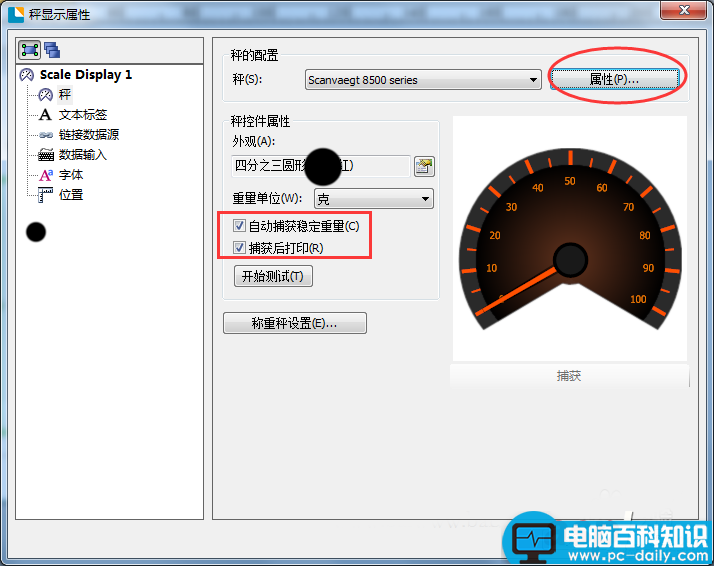有关BarTender 2016表单中的称显示,前面都给大家介绍过了,包括秤显示属性设置,链接数据源属性设置等等。本文,将以图文并茂的方式,教大家如何为称重设备设置秤显示控件。我们打开BarTender 2016,完成条码标签的创建,或直接打开已经生成的条码标签:
- 软件名称:
- BarTender 标签条码打印软件 v11.0.1.3045 官方安装版 64位
- 软件大小:
- 601MB
- 更新时间:
- 2015-12-25
1、单击菜单栏中的“数据输入控件”,在弹出的菜单中,点击插入“秤显示”控件。

2、双击秤显示控件,以打开“秤显示控件属性”对话框。从导航窗格中选择“秤”,以显示“秤”属性页。
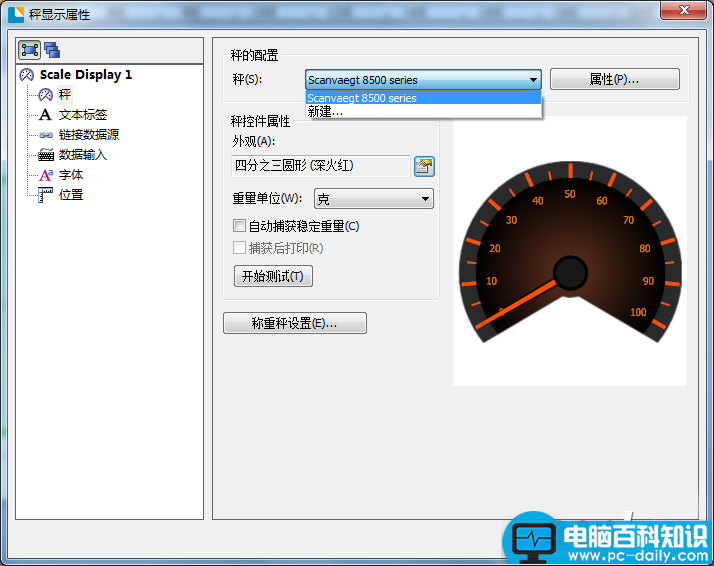
4、根据需要,使用“秤外观”对话框自定义该控件的外观。选择“开始测试”以验证是否可以成功连接到称重秤。 如果无法从秤收到数据,请选择“称重秤设置”,以检查所选秤的连接设置。
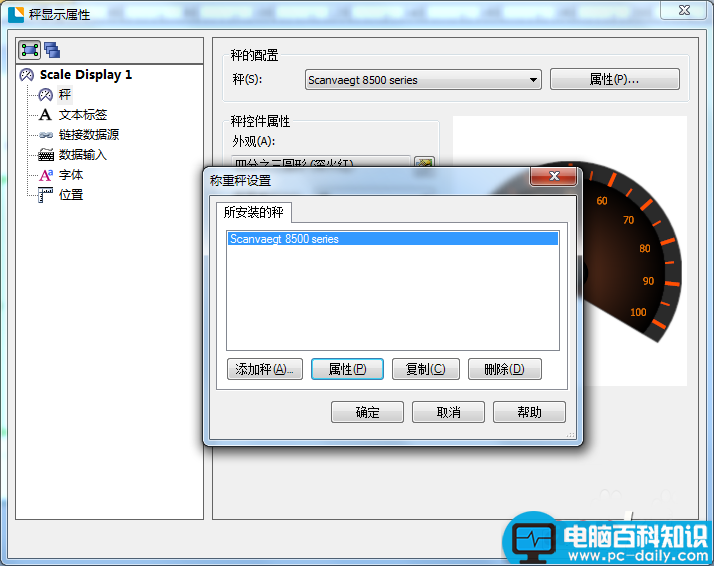
1)使用“捕获”按钮捕获重量
以下说明假设“捕获”按钮在数据输入表单上可见。 要启用“捕获”按钮,请打开“秤外观”对话框。 在“秤工具栏选项”下,针对“显示“捕获/重做”按钮”选择“是”。
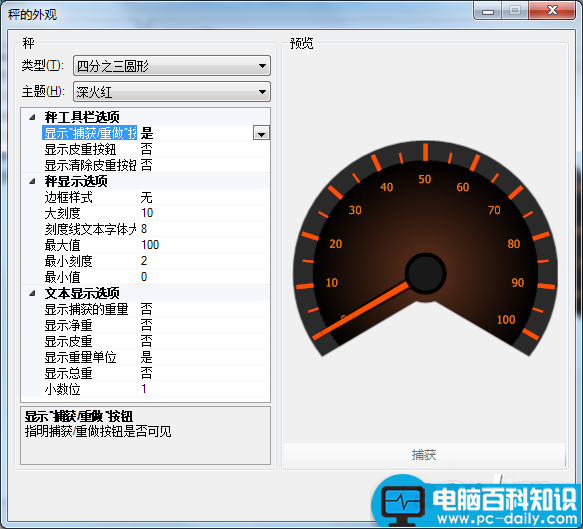
2)BarTender捕获稳定的重量时自动打印
在“秤”属性页,启用“自动捕获稳定重量”选项。此选项指示BarTender自动记录稳定的重量。“秤属性”对话框的“高级”选项卡定义了BarTender用以确定稳定重量的变量。 启用“捕获后打印”选项。 此选项指示BarTender在识别稳定重量时自动打印文档,因而无需在捕获稳定的重量后按数据输入表单上的“打印”。